
6 solutions sur la façon de transférer des données de LG à LG

C’est toujours une chose excitante d’accéder à un nouveau téléphone, et le transfert de données telles que les contacts, les photos, les vidéos, la musique, les applications, etc. stockées sur l’ancien téléphone vers le nouveau téléphone est certainement une priorité. Si vous venez de passer à un nouveau téléphone LG et que vous cherchez un moyen d'effectuer un transfert de téléphone LG à LG, vous êtes au bon endroit. Il existe différentes façons d’accomplir cette tâche, nous choisissons ici les 6 meilleures façons de transférer des données de LG à LG pour vous. Lisez la suite et apprenez-en plus.
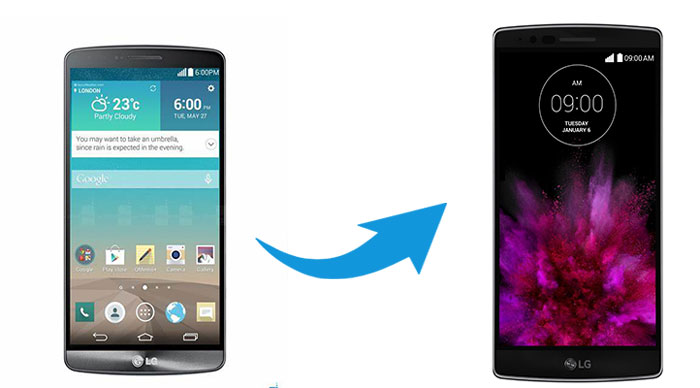
Partie 1 : Comment transférer des données de LG à LG avec l’outil de transfert LG
Partie 2 : Comment effectuer un transfert LG à LG à l’aide du commutateur mobile LG
Partie 3 : Comment transférer des fichiers de LG à LG via Google Backup
Partie 4 : Comment transférer des données de LG à LG avec LG Bridge
Partie 5 : Comment transférer des données entre deux téléphones LG avec Google Drive
Partie 6 : Comment transférer des contacts d’un téléphone LG à un autre téléphone LG avec une carte SIM
Le premier outil que nous recommandons vivement est Coolmuster Mobile Transfer. Avec lui, vous pouvez facilement et directement transférer des données d’un téléphone à un autre. En ce qui concerne le transfert d’Android vers Android, il prend en charge un large éventail de types de fichiers, notamment les contacts, les SMS, les journaux d’appels, la musique, les vidéos, les photos, les livres électroniques et les applications. Il s’agit d’un excellent outil de transfert LG pour vous aider à effectuer efficacement le transfert LG à LG. L’ensemble du processus de transfert est fluide et sécurisé et la vitesse dépend de la taille du fichier.
En outre, Coolmuster Mobile Transfer prend également en charge les systèmes iOS. Avec l’aide de Coolmuster Mobile Transfer, vous pouvez basculer les données du téléphone LG vers l’iPhone et vice versa. Vous pouvez transférer des contacts, des livres électroniques (PDF et ePubs) d’Android vers iOS et envoyer des contacts, des SMS, de la musique, des vidéos, des photos, des livres électroniques (PDF et ePubs) d’iOS vers Android.
Coolmuster Mobile Transfer peut bien fonctionner avec presque tous les modèles Android, tels que LG W41 Pro / W41 / W31 / W11, Motorola, Samsung, ZTE, Sony, etc.
Voici les étapes simples à suivre pour transférer des données de LG à LG.
Étape 1 : Téléchargez et exécutez Coolmuster Mobile Transfer sur votre ordinateur, puis connectez vos téléphones LG à l’ordinateur avec des câbles USB.

Étape 2 : Une fois que vos téléphones LG se sont connectés au Coolmuster Mobile Transfer, vous verrez l’interface principale comme ci-dessous. Assurez-vous que l’ancien téléphone LG est le téléphone source, sinon, vous pouvez cliquer sur Retourner pour modifier les positions des deux téléphones.

Étape 3 : Sélectionnez les éléments que vous souhaitez, puis cliquez sur Démarrer la copie pour transférer les données de l’ancien LG vers le nouveau téléphone LG.

Conseils : Vous venez de passer de Samsung à LG ? Voici les 2 meilleures approches de transfert de Samsung à LG
Un autre bon choix pour effectuer le transfert LG vers un nouveau téléphone est d’utiliser le commutateur mobile LG. Il s’agit d’une application officielle développée par la société LG qui vous permet de transférer des fichiers d’un appareil Android ou iOS vers votre téléphone LG. LG Mobile Switch prend également en charge une variété de types de fichiers, y compris les photos, les vidéos, la musique, les documents, le journal des appels, les contacts, les messages texte, le calendrier, l’application et le mémo vocal. Il est à noter que comme l'appareil cible est limité au téléphone LG, vous ne pouvez pas utiliser cet outil pour effectuer un transfert de données vers d'autres téléphones.
LG Mobile Switch vous permet de transférer des données téléphoniques à l’aide d’un câble USB ou via Wi-Fi. Si vous souhaitez utiliser le câble USB pour le transfert, vous aurez besoin d’un adaptateur OTG pour connecter les deux appareils.
Voici comment effectuer un transfert LG à LG avec LG Mobile Switch :
Étape 1 : Téléchargez et ouvrez LG Mobile Switch sur vos deux appareils LG, puis sélectionnez l’option de câble USB .
Étape 2 : Branchez un adaptateur USB OTG sur le nouveau téléphone LG, puis utilisez un câble USB pour connecter l’ancien téléphone LG et l’adaptateur OTG.
Étape 3 : Sur vos deux téléphones, faites glisser la fenêtre de notification vers le bas et sélectionnez le mode de transfert USB comme MTP.
Étape 4 : Sélectionnez Envoyer sur votre ancien téléphone LG et Recevoir sur votre nouveau téléphone LG.
Étape 5 : Choisissez les données que vous souhaitez envoyer, puis appuyez sur Démarrer. Une fois le transfert terminé, redémarrez votre nouveau téléphone LG.
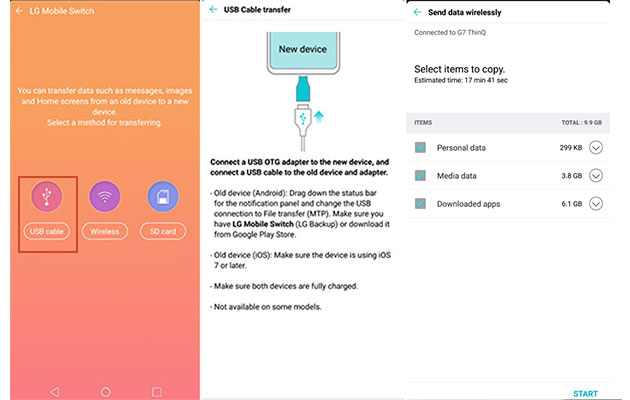
Vous pouvez également utiliser la fonction de sauvegarde et de réinitialisation sur le téléphone LG pour transférer de manière transparente des fichiers d’un téléphone LG à un autre. Pour ce faire, vous devrez sauvegarder vos données sur l’ancien téléphone LG sur le LG Cloud, puis les restaurer sur l’ancien téléphone.
Voici comment transférer des fichiers de LG à LG avec la fonction de sauvegarde et de réinitialisation LG :
Étape 1 : Sauvegardez les données de votre ancien téléphone LG
Déverrouillez votre ancien appareil LG et accédez à Paramètres > Général > Sauvegarde et réinitialisation > activez Sauvegarder mes données et Restaurer automatiquement > Sauvegarde sur LG Cloud. Vous devrez vous connecter à votre compte LG Cloud.

Étape 2 :Restaurer les données sur le nouveau téléphone LG
Après avoir terminé le processus de sauvegarde sur l’ancien téléphone, passez à votre nouveau téléphone LG et accédez à Paramètres > Général > Sauvegarde et restauration > Restaurer à partir de la sauvegarde. Vous pouvez maintenant sélectionner les sauvegardes précédentes et les restaurer sur votre nouveau téléphone LG.
LG Bridge est un programme de gestion de données de la société LG qui vous aide à gérer les données du téléphone LG directement sur l’ordinateur. Il vous permet de gérer les fichiers, de mettre à jour les logiciels et d’effectuer une sauvegarde et une restauration LG avec un câble USB. Vous pouvez faire bon usage de la fonction de sauvegarde et de restauration de ce programme pour transférer des données de LG à LG. Mais il y a un problème de compatibilité lors de l’utilisation de cette application, certains fichiers de sauvegarde peuvent ne pas être en mesure d’être restaurés si les deux téléphones exécutent des versions différentes.
Installez LG Bridge sur votre ordinateur et suivez les étapes ci-dessous pour transférer des données de LG à LG.
Étape 1 : Téléchargez et lancez LG Bridge
Connectez votre ancien téléphone LG à l’ordinateur à l’aide d’un câble USB, puis lancez LG Bridge sur votre ordinateur et accédez à l’onglet LG Backup .

Étape 2 : Sauvegardez les données de l’ancien téléphone LG sur l’ordinateur
Cliquez sur le bouton Sauvegarder, puis sélectionnez les fichiers que vous souhaitez sauvegarder . Après la sélection, cliquez sur Démarrer pour sauvegarder les données de l’ancien LG sur l’ordinateur. Vous pouvez voir le processus de sauvegarde à l’écran.

Étape 3 : Restaurer les sauvegardes sur le nouveau téléphone LG
Une fois la sauvegarde terminée, connectez votre nouveau téléphone LG à l’ordinateur via un câble USB, puis accédez à LG Backup > Restore > sélectionnez votre dernière sauvegarde LG et cliquez sur Suivant > choisissez les fichiers de sauvegarde que vous souhaitez restaurer, puis cliquez sur Démarrer.

Google Drive peut être une bonne application de transfert LG vers LG pour vous aider à déplacer des fichiers d’un téléphone LG à un téléphone LG. Tout comme l'utilisation du cloud LG, le processus de transfert utilisant cette méthode se fait sur le cloud, vous n'avez donc pas besoin d'un câble USB.
Voici comment synchroniser les données d'un téléphone LG vers un téléphone LG avec Google Drive.
Étape 1 : Téléchargez Google Drive sur vos deux téléphones LG.
Étape 2 :Sur votre ancien téléphone LG, ouvrez l’application Google Drive et connectez-vous à votre compte Google, puis appuyez sur l’icône Menu dans le coin supérieur gauche et sélectionnez Paramètres > Sauvegarder et synchroniser. Vos données sur l’ancien téléphone seront automatiquement sauvegardées sur Google Drive.

Étape 3 : Ouvrez maintenant Google Drive sur votre nouveau téléphone LG et connectez-vous au même compte Google, puis les sauvegardes de l’ancien téléphone LG apparaîtront sur votre nouveau téléphone LG.
Si vous souhaitez uniquement transférer des contacts de LG à LG, vous pouvez le faire via une carte SIM. L’utilisation de la carte SIM est une bonne option pour transférer des contacts d’Android vers Android. Cette méthode vous permet de transférer les informations de contact, y compris les noms, les numéros de téléphone et les e-mails, d’un téléphone à un autre. Les étapes sont assez faciles.
Guide sur la façon de transférer des contacts d’un téléphone LG à un autre téléphone LG :
Étape 1 : Sur votre ancien téléphone LG, accédez à l’application Contacts et cliquez sur l’icône Plus (l’icône à trois points dans le coin supérieur droit), puis sélectionnez Gérer les contacts > Importer/Exporter > Exporter vers la carte SIM. Vous devrez peut-être choisir les contacts souhaités pour l’exportation.
Étape 2 : Une fois que vos contacts sur l’ancien téléphone LG sont copiés sur la carte SIM, retirez la carte SIM de votre ancien téléphone, puis branchez-la sur votre nouveau téléphone LG.
Étape 3 : Sur votre nouveau téléphone LG, ouvrez l’application Contacts , puis cliquez sur l’icône Plus > Gérer les contacts > Importer/Exporter > Importer à partir de la carte SIM.

Le transfert de données de LG à LG est assez facile car le processus est effectué entre deux appareils du même fabricant. Vous pouvez utiliser l’application officielle de transfert LG vers LG comme LG Smart Switch ou LG Bridge. Mais comparativement, Coolmuster Mobile Transfer est l’outil le plus recommandé pour vous. Il prend en charge les systèmes Android et iOS et vous pouvez transférer librement un large éventail de données entre téléphones. Pourquoi ne pas télécharger la version d’essai gratuite et l’essayer ? Vous pouvez laisser un commentaire ci-dessous s'il y a un problème pendant l'utilisation.
Articles connexes :
Transfert LG vers Samsung : Comment transférer des données de LG vers Samsung
Meilleurs conseils sur la façon d’effectuer le transfert de fichiers LG vers un ordinateur
Comment récupérer des messages texte supprimés (SMS) du combiné LG ?
[3 Solutions] Comment transférer tous les chats Whatsapp d’Android vers Android ?
Comment transférer des photos d’Android vers Android ? [4 façons]
2 solutions pour transférer de la musique d’Android vers iPhone





